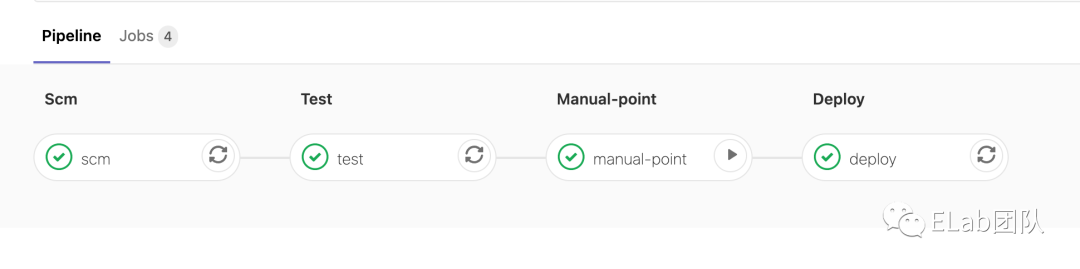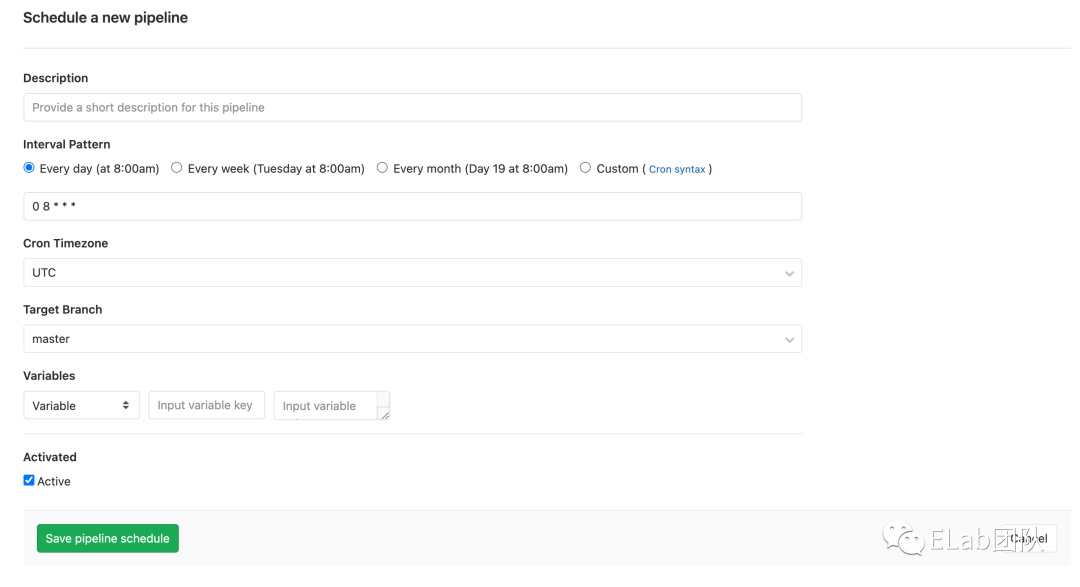GitLab CI 打造一条自己的流水线
前言
最近接手的业务需求由于历史原因,项目部署在阿里云服务器上,所以没有使用公司内部的流水线进行集成和部署。其中流水线使用到了GitLab自带的CI工具进行集成,所以正好借此机会给大家分享一下GitLab CI/CD,教大家如何打造一条项目的流水线。
CI/CD的背景
正式介绍之前我们先简单过一下CI/CD的背景
CI/CD是什么
https://www.redhat.com/zh/topics/devops/what-is-CI-CD
CI (Continuous Integration)
即持续集成,它是指频繁地(一天多次)将代码集成到主干,目的就为了让产品保证质量的同时快速迭代;通常它需要通过自动化测试,从而保证集成的代码的稳定性;
CD (Continuous Delivery/Deployment)
即持续交付/部署,可以看作持续集成的下一步,它指的是频繁地将软件的新版本,交付给质量团队or用户测试。如果测试通过,代码就可以部署到生产环境中。
为什么需要CI/CD?
过去,一个团队的开发人员可能会孤立地工作很长一段时间,只有在他们的工作完成后,才会将他们的更改合并到主分支中。这使得合并代码更改变得困难而耗时,而且还会导致错误积累很长时间而得不到纠正。这些因素导致更加难以迅速向客户交付更新。
而有了 CI/CD,我们可以获得以下收益:
-
解放了重复性劳动。自动化部署工作可以解放集成、测试、部署等重复性劳动,而机器集成的频率明显比手工高很多。
-
更快地修复问题。持续集成更早的获取变更,更早的进入测试,更早的发现问题,解决问题的成本显著下降。
-
更快的交付成果。更早发现错误减少解决错误所需的工作量。集成服务器在构建环节发现错误可以及时通知开发人员修复。集成服务器在部署环节发现错误可以回退到上一版本,服务器始终有一个可用的版本。
-
减少手工的错误。在重复性动作上,人容易犯错,而机器犯错的几率几乎为零。
-
减少了等待时间。缩短了从开发、集成、测试、部署各个环节的时间,从而也就缩短了中间可以出现的等待时机。持续集成,意味着开发、集成、测试、部署也得以持续。
-
更高的产品质量。集成服务器往往提供代码质量检测等功能,对不规范或有错误的地方会进行标志,也可以设置邮件和短信等进行警告。
GitLab CI/CD
GitLab-CI 是GitLab提供的CI工具。它可以通过指定通过如push/merge代码、打tag等行为触发CI流程;同时也可以指定不同场景要触发的不同的构建脚本(脚本可以看作是流水线中的一个操作步骤or单个任务)
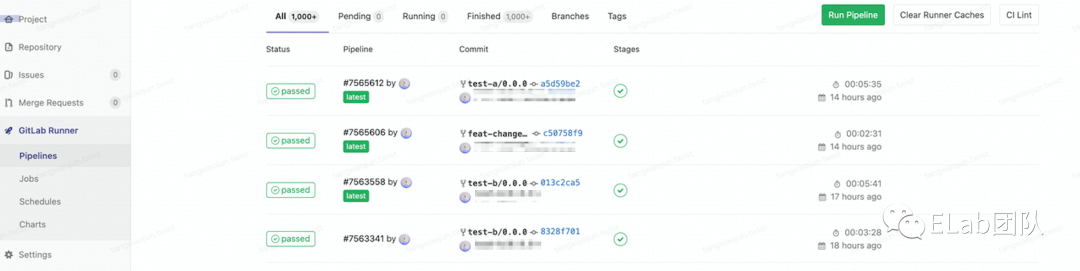
配置文件介绍
gitlab-ci.yml 用的是 YAML语法[1] ,我们可以把它理解类似 json 的格式,只不过语法方面有一些不同。比如:
tabitha:
name: Tabitha Bitumen
job: Developer
skills:
- lisp
- fortran
- erlang对应到json:
{
tabitha : {
name : Tabitha Bitumen ,
job : Developer ,
skills : [ lisp , fortran , erlang ],
}
}即:缩进对应的是json对象中的key,- 对应的是数组中的一项,还是比较好理解的~
正式介绍 .gitlab-ci.yml 配置文件之前,我们要提一下 GitLab CI中的几个相关概念
Job
Job[2] 可以理解为CI流程中的单个任务。
job是一个顶级元素(相当于yml配置的一个根元素),它可以起任意的名称、并且不限数量,但必须至少包含 script 子句,用于指定当前任务要执行的脚本,如:
job1:
script: execute-script-for-job1
job2:
stage: build
script:
- scripts/build.sh
only:
- master
# job n...Stages
Stages 用来定义一次CI有哪几个阶段,如下
stages:
- build
- test
- deploy同时每个stage又可以与若干个job关联,即一个阶段可以并行执行多个job;如下,在每个job中使用stage关键字关联到对应stage即可:
stages:
- build
- test
- deploy
build_job:
stage: build
script:
- scripts/build.sh
test_job:
stage: test
script:
- scripts/test.sh
deploy_job:
stage: deploy
script:
- scripts/deploy.shPipeline
Pipeline[3] 是持续集成、交付和部署的顶级组件,它可以理解为是流水线的一次完整的任务流程;
Pipeline 可以包含若干Stage,而每个Stage又可以指定执行若干job,这样我们就可以把整个构建的流程串起来了。如下,我们就可以在GitLab 的pipeline中看到这些Stages,及其对应的job:
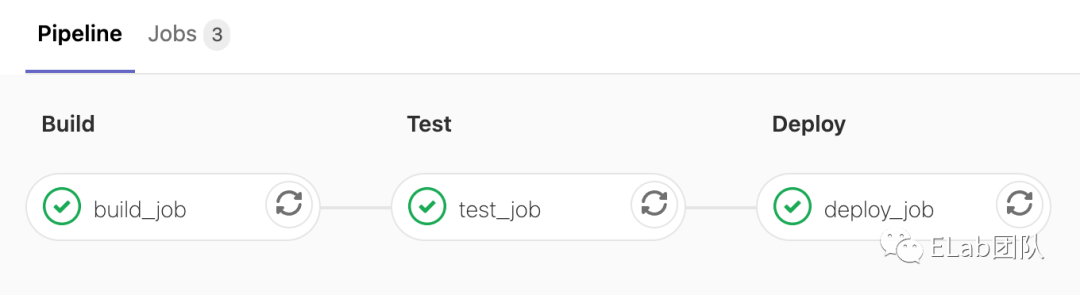
常用配置
接下来重点介绍一下 .gitlab-ci.yml配置[4] 的常用关键字:
stage
上述有提到过,用 stage 可以定义 job 在哪个阶段运行:
stages:
- build
- test
- deployscript
用于指定运行器要执行的脚本命令,可以指定多条
job:
script:
- echo start job!
- scripts/deploy.shbefore_script & after_script
用于定义应在job 在执行脚本之前/后时要执行的内容:
job:
before_script:
- echo Execute this command before the `script` section completes.
script:
- echo An example script section.
after_script:
- echo Execute this command after the `script` section completes. allow_failure
用于配置当前 job 失败时 pipeline 是否应继续运行:
job2:
stage: test
script:
- execute_script_2
allow_failure: true # or false (default)cache
指定缓存的文件列表,用户在不同的 job 之间共享;
cache:key:可以给每个缓存一个唯一的标识键,如果未设置,则默认键为default;
cache:paths:指定要缓存的文件或目录
rspec:
script:
- echo This job uses a cache.
cache:
key: binaries-cache
paths:
- binaries/*.apk
- .configonly / except
only 用于定义何时执行job,反之 except 用于定义何时不执行job;
它们有四个关键字可以一起配合使用:
-
ref:匹配 分支名称 或 分支名匹配的的正则;
-
variables:变量表达式;
-
changes:对应路径的文件是否修改;
job1:
script: echo
only: # or except
- main # ref可省略
ref:
- tags
- /^feat-.*$/
- merge_requests
variables:
- $RELEASE == staging
- $STAGING
changes:
- Dockerfile
- docker/scripts/*
- dockerfiles/**/*
- more_scripts/*.{rb,py,sh}
- **/*.json retry
设置在 job 执行失败时候重试次数:
job:
script: rspec
retry:
max: 2
when: # 搭配when关键字,在下列情况下重试
- runner_system_failure
- stuck_or_timeout_failurevariables
可用于定义执行过程中的一些变量
variables:
DEPLOY_SITE: https://example.com/
deploy_job:
stage: deploy
script:
- deploy-script --url $DEPLOY_SITE --path /
deploy_review_job:
stage: deploy
variables:
REVIEW_PATH: /review
script:
- deploy-review-script --url $DEPLOY_SITE --path $REVIEW_PATHwhen
用于配置 job 运行的条件:
-
on_success(默认):仅在之前stage的所有job都成功或配置了allow_failure: true; -
manual:仅在手动触发时运行 job; -
always:无论之前stage的job状态如何,都运行; -
on_failure:仅当至少一个之前stage的job失败时才运行; -
delayed:延迟执行job; -
never: 永不执行 job;
cleanup_build_job:
stage: cleanup_build
script:
- cleanup build when failed
when: on_failuretags
选择特定tag的GitLab-runner来执行
job:
tags:
- ruby
- postgresGitLab-runner 安装&注册
配置好我们的 yml 文件之后,还需要配置GitLab-runner,用于执行对应的脚本。
安装[5]:
# 下载
# Replace ${arch} with any of the supported architectures, e.g. amd64, arm, arm64
# A full list of architectures can be found here https://GitLab-runner-downloads.s3.amazonaws.com/latest/index.html
curl -LJO https://GitLab-runner-downloads.s3.amazonaws.com/latest/rpm/GitLab-runner_${arch}.rpm
# 安装
rpm -i GitLab-runner_<arch>.rpm注册[6]:
注册时需要的 URL & token可以在 GitLab -> Settings -> CI/CD -> Runners 中获取
sudo GitLab-runner register
# Enter the GitLab instance URL (for example, https://GitLab.com/):
${url}
# Enter the registration token:
${token}
# Enter a description for the runner:
${description}
# Enter tags for the runner (comma-separated):
${tags}
# Registering runner... succeeded
# Enter an executor: shell, virtualbox, docker+machine, docker-ssh+machine, docker, docker-ssh, parallels, custom, ssh, kubernetes:
${executor}
# Runner registered successfully. Feel free to start it, but if it's running already the config should be automatically reloaded!打造一条流水线
预览Pipeline
当有了以上的准备,我们配置好 .gitlab-ci.yml 文件、写好对应的脚本,同时配置好 GitLab-runner 后,就可以开启并体验 CI 流水线了。当提交代码后(当然也可以按上述的only关键字设置为打tag、提mr时触发),就可以触发GitLab CI的Pipeline,并执行对应的stages及其jobs啦
如下图,我们可以在 GitLab -> CI/CD -> Pipeline 中看到:
配置一条流水线
规划实现如下:
-
代码编译:提供一个build.sh脚本,用于编译代码;
-
自动化测试:scripts 关键字执行测试的指令,从而运行事先编写好的自动化测试脚本;
-
人工卡点:利用上述提到的
when:manual人工触发,配合allow_failure: false,即可达到卡点效果; -
项目部署:也是利用一个脚本,将我们之前的构建产物发送到目标机器、目录下进行部署;同时使用
only:master指定只有在提交到master分支才执行该步骤的 job。
综合以上,我们可以得到以下大致的 .gitlab-ci.yml 配置(job 对应的 script 可根据实际情况和需要编写):
stages:
- scm
- test
- manual-point
- deploy
scm:
stage: scm
script:
- scripts/build.sh
test:
stage: test
script:
- scripts/test.sh
manual-point:
stage: manual-point
script:
- echo I am manual job
only:
- master
when: manual
allow_failure: false
deploy:
stage: deploy
script:
- scripts/deploy.sh
only:
- master触发pipeline后,我们可以看到,经过了scm编译、test自动化测试的步骤后,到了Manual-point卡点,此时流水线已经锁定执行,需要人工手动点击确认才可以继续执行;
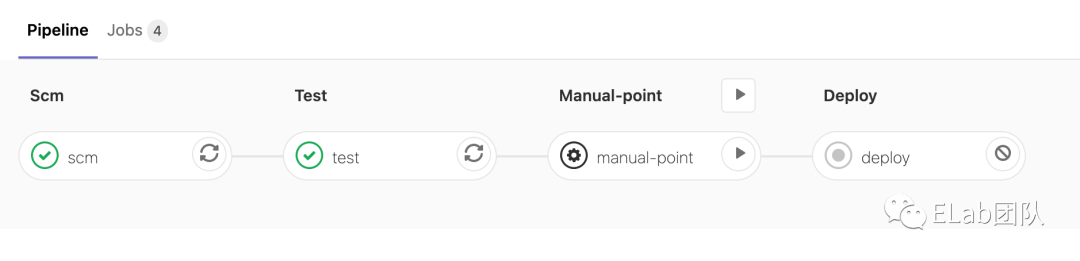
定时任务
有些场景我们想定时地执行Pipeline,而不是通过事件触发,可以在GitLab -> Setting -> Schedule 进行设置
间隔的设置采用的是 cron 语法[7],它是Unix和类Unix系统中设置定时任务的语法;
它使用5个占位符分别代表 分钟、小时、月份的日期、月份、周几;如下:
# ┌─────────── minute (0 - 59)
# │ ┌─────────── hour (0 - 23)
# │ │ ┌─────────── day of the month (1 - 31)
# │ │ │ ┌─────────── month (1 - 12)
# │ │ │ │ ┌─────────── day of the week (0 - 6) (Sunday to Saturday;
# │ │ │ │ │ 7 is also Sunday on some systems)
# │ │ │ │ │
# │ │ │ │ │
# * * * * * <command to execute>
# 例子:
* * * * * # 每分钟执行
30 10 * * * # 每天10:30
30 10 * * SAT,SUN # 每周六、周天10:30
0 8 1-20 * * # 每个月的1-20号的8点
设置好后即可看到定时任务列表:
参考资料
[1]YAML语法: https://docs.ansible.com/ansible/latest/reference_appendices/YAMLSyntax.html
[2]Job: https://docs.gitlab.com/ee/ci/jobs/
[3]Pipeline: https://docs.gitlab.com/ee/ci/pipelines/
[4].gitlab-ci.yml配置: https://docs.gitlab.com/ee/ci/yaml/
[5]安装: https://docs.gitlab.com/runner/install/linux-manually.html
[6]注册: https://docs.gitlab.com/runner/register/index.html#linux
[7]cron 语法: https://en.wikipedia.org/wiki/Cron